
- Autor Lynn Donovan [email protected].
- Public 2023-12-15 23:45.
- Viimati modifitseeritud 2025-06-01 05:07.
Tausta keelamiseks tegevus an rakendus , avatud avage Seaded ja minge lehele Rakendused & Märguanded. Puudutage sellel ekraanil nuppu Kuva kõik X rakendusi (kus X on number rakendusi olete installinud - joonis A). Teie kõigi nimekiri rakendusi on vaid kraani kaugusel.
Lisaks, kuidas lülitada Androidis taustal töötavad rakendused välja?
Lihtsaim viis püsivalt peatada rakendus jookseb sisse taustal on see desinstallida. Avage Seaded> Rakendused aktsial Android seadmes või Samsung Galaxy seadmes Seaded > Rakendused > Rakenduste haldur, puudutage probleemi rakendus , seejärel puudutage Desinstalli.
Teiseks, kuidas ma näen, millised rakendused minu Androidi taustal töötavad? Sammud
- Avage oma Androidi seaded..
- Kerige alla ja puudutage valikut Teave telefoni kohta. See asub seadete lehe allosas.
- Kerige alla jaotiseni „Ehitamise number”. See valik asub lehe Teave seadme kohta allosas.
- Puudutage seitse korda pealkirja "Ehitamise number".
- Puudutage nuppu "Tagasi"
- Puudutage valikut Arendaja valikud.
- Puudutage valikut Jooksuteenused.
Kuidas peatada rakenduste käitamine Androidi käivitamisel?
Valige Arendaja valikud> Jooksmine teenuseid ja teile esitatakse nende jaotus rakendusi mis on praegu aktiivsed, kui kaua nad on olnud jooksmine ja nende mõju teie süsteemile. Valige üks ja teile antakse võimalus Peatus või teatage rakendus . Puudutage Peatus ja see peaks Sulge tarkvara maas.
Kuidas ma saan Androidis taustategevuse välja lülitada?
Taustategevuse keelamiseks rakenduse jaoks avage Seaded ja minge jaotisse Rakendused ja märguanded. Puudutage sellel ekraanil Kuva kõiki X rakendusi (kus X on installitud rakenduste arv - joonis A). Teie kõigi rakenduste loend on vaid tapaway.
Soovitan:
Kuidas iPhone'i rakenduste testimist automatiseerida?
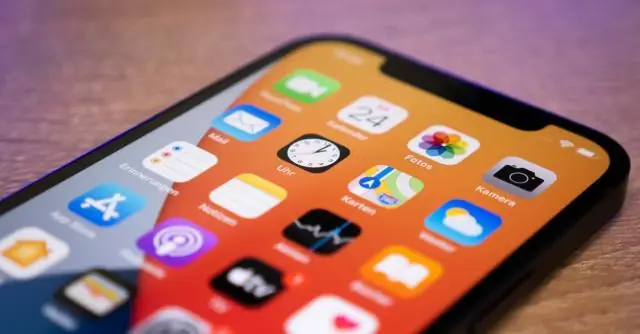
5 parimat iOS-i automatiseeritud testimise raamistikku koos koodinäidetega Appium. Appium on populaarne tänu oma paindlikkusele ja kasutatavusele nii Androidis kui ka iOS-is ning see töötab natiivsetes, hübriid- ja veebirakendustes. XCTest / XCUITest. Detox. Calabash. EarlGrey. Boonus: Jest / Jasmine
Kuidas peatada Android OS-i taustaandmete kasutamine?

Avage Seaded → Andmekasutus → Puudutage menüünuppu → Kontrollige taustaandmete piiramise valikut, tühjendage andmete automaatne sünkroonimine. Avage arendaja valikud → Avage Seaded → Arendaja valikud → Puudutage valikut Taustaprotsesside piirang → Valige taustatöötlust pole
Kuidas oma rakenduste kogumit kontrollida?

Klõpsake "Start" - "Haldustööriistad" - "Interneti teabeteenuste (IIS) haldur". Avage vasakpoolne rippmenüü ja otsige loendist „Saidid” oma veebirakendust. Valige veebirakendus, mille jaoks soovite rakenduste kogumi konto leida, ja klõpsake parempoolsel paneelil „Põhiseaded”
Kuidas peatada serveris pordi töötamine?

Lahendused Avage CMD aken administraatorirežiimis, navigeerides menüüsse Start > Käivita > tippige cmd > paremklõpsake käsurealt, seejärel valige Käivita administraatorina. Käsu netstat abil loetletakse kõik aktiivsed pordid. Selle protsessi peatamiseks (/f on jõud): taskkill /pid 18264 /f
Mida tähendab võrguühenduseta töötamine?

Otsige töökohta Offline Mean. Töötate võrguühenduseta, kui teie arvuti pole teiste seadmetega ühendatud või ei kasuta Interneti-ühendust. See on vastupidine võrgus olemisele, kus seade, näiteks arvuti või programm, saab ülesande täitmiseks suhelda teiste seadmete või Interneti-ühendusega
